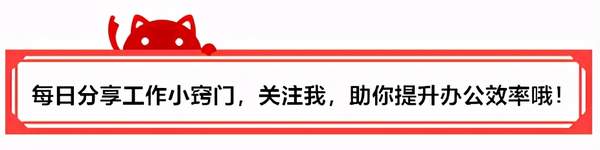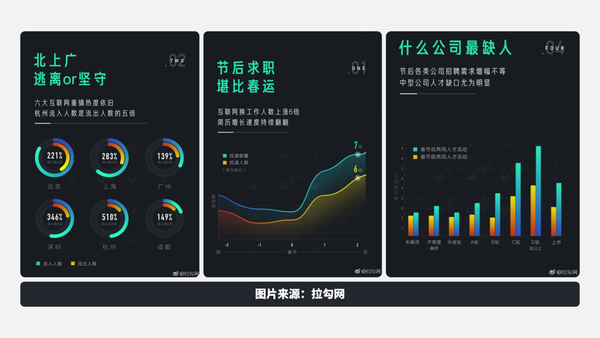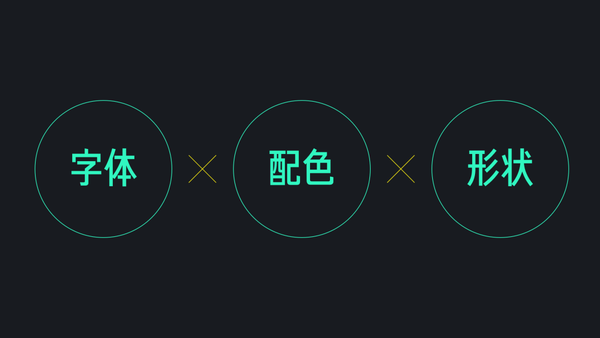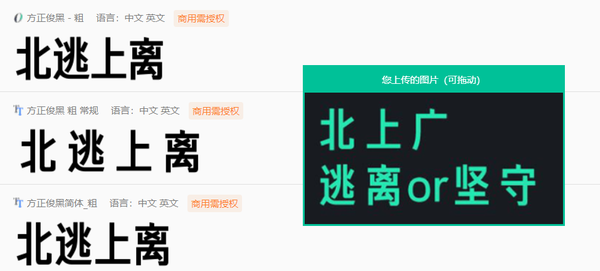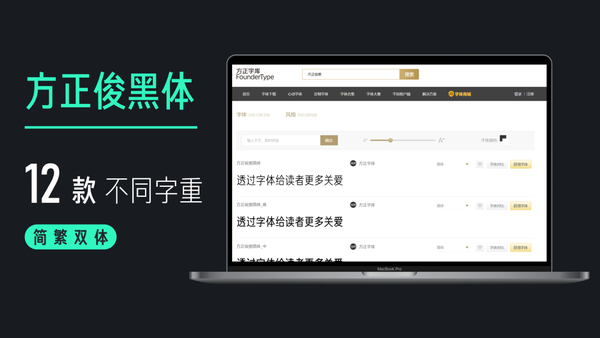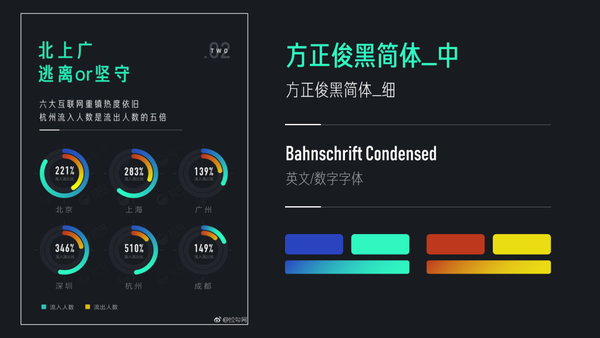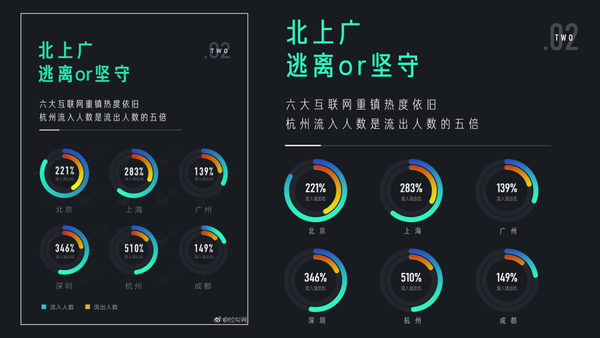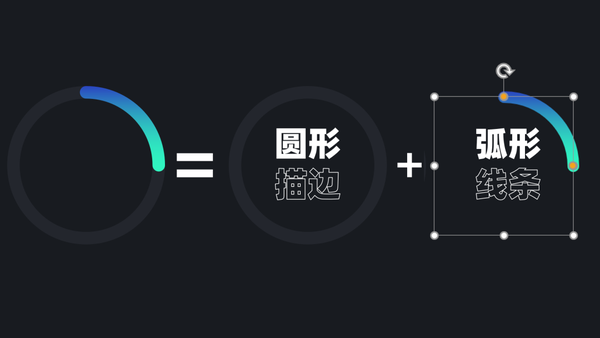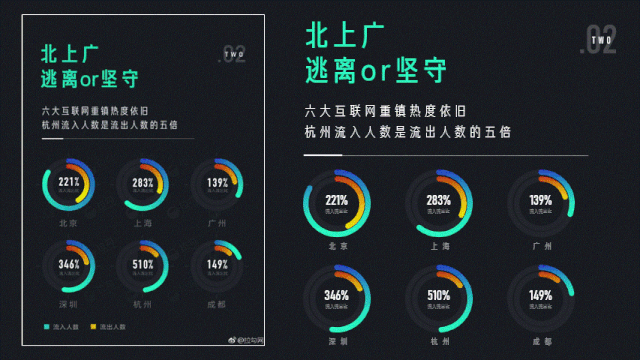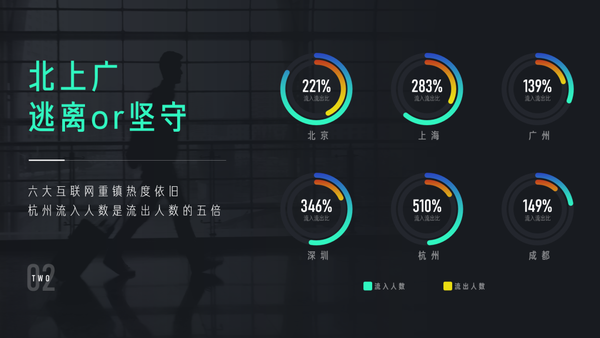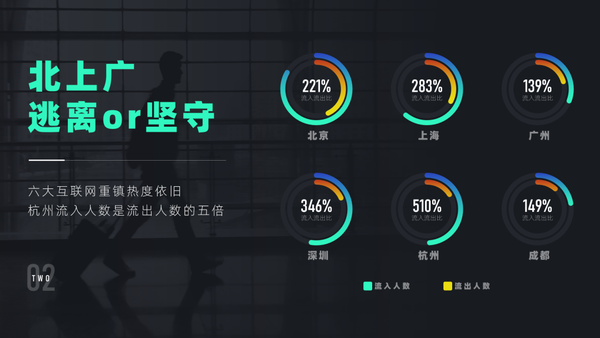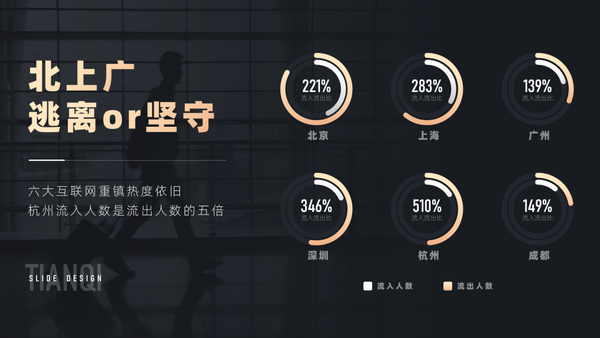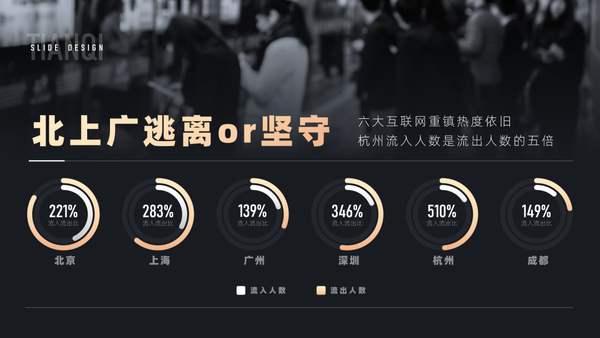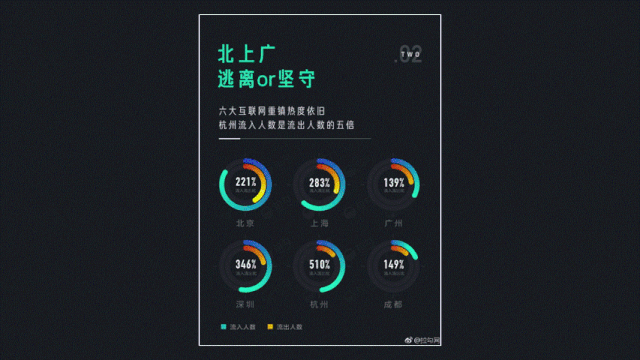ppt惊艳的设计技巧(PPT最牛技巧)
排版设计能力,是PPT学习中绕不过的一道槛,那么,你平时会刻意练习自己的PPT设计能力么?又是如何练习的呢?
这篇文章和大家分享一个,最近我非常喜欢的练习方法:模仿 延伸。
先用PPT还原一张海报/长图,然后把他做成PPT,再改变配色和排版。
举个例子。比如前些天,我偶然看到了一张简洁美观的数据长图:
稍微看了看,没什么复杂的元素,好像可以用PPT做出来,接下来,就可以正式着手练习。
一、分析组成
分析的维度,就是常见的字体、配色、形状。
不要小看了这一步,每一个点在分析的时候,都可以收获许多额外的东西。
比如,我用求字体网识别除了标题字体:方正俊黑
然后在方正字库上顺藤摸瓜,竟然发现了它的12种不同的粗细,顺势收获了一套高质量的字体库:
此时,再加上配色,我们就得出了一套较为完整的设计规范:
接下来,我们就用照搬这套设计规范,进行还原。
二、模仿还原成PPT
这张作品是竖版的,但没关系,我们就照着它的布局,用PPT还原一个:
这一步,考验的就是眼力和耐心,除了字号、字间距、行间距、对齐等常规细节,也有一些每个作品特有的设计手法。
比如这张作品中圆润的环形图,在PPT中,就可以用「圆形端点」的弧形实现:
复刻完每个元素后,我们将它的尺寸,变成常规的16:9:
至此,我们就把一张竖版的海报,变成了一页横版的PPT:
看起来还不错,对么?接下来,就可以进行延伸。
三、延伸改造
❶添加元素
因为这张PPT,目前全是形状,那么,我们就可以添加一张图片,说到「是否逃离北上广」的主题,我脑海中第一个浮现的就是拖着行囊,离开家乡的年轻人:
于是,我们便可以为图片添加一张蒙版,放在最下层烘托气氛:
这样是不是更像一页PPT了呢?
❷改变配色字体
比如换成我们常用的免费字体:阿里巴巴普惠体
再将绿色橙色,更换为常用的黑金配色:
到这里,我们就和原本的参考有了比较大的区别。
❸改变排版
现在的布局,是左文字右图表,那有没有可能是上文字,下图表呢?
再稍微调整一下细节,就做出了一张完全不同的PPT:
此时再回头看我们最初参考的对象,是不是大有变化呢?慢慢的就有了自己的原创思路。
总结:先复刻,再改变字体、排版、配色等变量,就可以完成合格的「借鉴」,而不是直接的「抄袭」。
(信息来源:天奇不说话,作者张天奇)